Csak a dátum és az Excel dátumának kibontása vagy lekérése
Ha csak a dátumot kívánja kinyerni az Excel munkalap dátumidő celláinak listájából, az INT, a TRUNC és a DATE függvények elősegíthetik a feladat gyors és egyszerű kezelését.
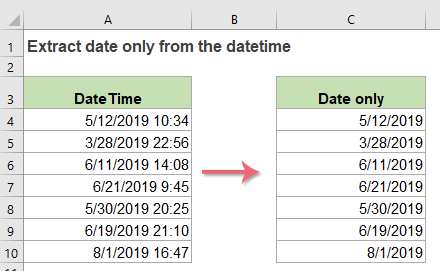
- Csak a dátum és idő cellákból nyerje ki a dátumot INT vagy TRUNC funkcióval
- Csak a DATE funkcióval rendelkező dátum és idő cellákból nyerje ki a dátumot
Csak a dátum és idő cellákból nyerje ki a dátumot INT vagy TRUNC funkcióval
Normális esetben az Excelben a dátumidőt sorszámként ismerik fel, az egész rész dátum sorszám, a tört rész pedig az idősorszám. Az INT és a TRUNC függvények csak egész szám kibontását szolgálhatják a dátumidő cellákból.
1. Kérjük, írja be vagy másolja az alábbi képletek bármelyikét egy üres cellába, ahová az eredményt fel szeretné tenni:
= TRUNC (A2)
Ezután húzza lefelé a kitöltő fogantyút azokra a cellákra, amelyeken alkalmazni kívánja ezt a képletet, és az érték időbeli része elvetésre kerül, a következő képernyőkép szerint:
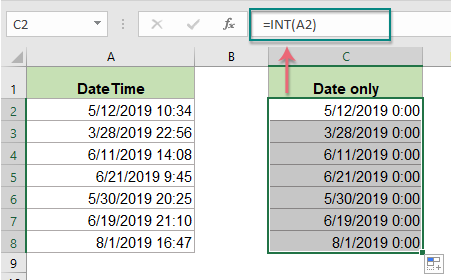
2. Ezután meg kell változtatnia a formátum képlet celláit találka formátum az alábbi képernyőképen:

Csak a DATE funkcióval rendelkező dátum és idő cellákból nyerje ki a dátumot
Az Excelben a DATE függvény segíthet abban is, hogy közvetlenül csak a dátumot vegye ki a dátum és idő cellákból.
Általános szintaxis:
- datetime: A cella tartalmazza azt az időpontot, amelyből csak a dátumot szeretné kibontani.
- YEAR(), MONTH(), DAY(): Ezt a három érvet használják a külön év, hónap és nap számának kivonására a dátum cellából.
- DATE: Ez a funkció arra szolgál, hogy az egyes cellákból származó év, hónap és nap számokat érvényes dátumokká egyesítse.
Kérjük, használja az alábbi képletet egy üres cellába:
Ezután húzza lefelé a kitöltő fogantyút azokhoz a cellákhoz, amelyekbe kitölteni kívánja a képletet, és az összes dátum kinyerésre került a dátumidő cellákból, lásd a képernyőképet:

Használt relatív függvények:
- INT:
- Visszaadja az érték egész részét.
- TRUNC:
- Ezzel a funkcióval csonka számot adhatunk vissza számjegyek alapján.
- DÁTUM:
- Érvényes dátumot ad vissza az év, a hónap és a nap oszlopai alapján.
Relatív dátum cikkek:
- Számolja ki az órák és percek számát két dátum között az Excel programban
- Tegyük fel, hogy két oszlop van a dátum és idő cellákkal, és most szeretné kiszámítani a két dátum és idő cella közötti különbséget napokban, órákban és percekben, az alábbi képernyőkép szerint.
- Két dátumot csak hónap és év szerint hasonlítson össze az Excelben
- Ha két dátumlistája van, akkor most csak havonta és évenként kell összehasonlítania a dátumokat, és figyelmen kívül kell hagynia a napértéket, ha ugyanaz a hónap és év van, akkor az eredményt igazként kell megjeleníteni, különben hamisnak kell lennie, mint a következő képernyőkép látható. Hogyan lehet összehasonlítani a dátumokat csak a hóval és az évvel, de figyelmen kívül hagyva a napot az Excelben?
- Vlookup két dátum között, és megadja a megfelelő értéket az Excelben
- Ha feltételezzük, hogy van egy jelentése néhány projekt ütemezéséről, akkor most meg akarja szerezni egy adott idő konkrét projektjét, amely az ütemezés két megadott dátuma között van.
- Sorolja fel az összes dátumot két dátum között az Excel programban
- Bizonyos esetekben, ha megadja a kezdő és a befejező dátumot, előfordulhat, hogy fel kell sorolnia az összes dátumot a két megadott dátum között az Excelben.
- Dátum és idő felosztása egy celláról két külön cellára az Excelben
- Például van egy dátummal és idővel kevert adatlistája, és mindegyiket két cellára kívánja osztani: az egyik dátum, a másik pedig az idő, ahogy az alábbi képernyőképeken látható.
A legjobb irodai termelékenységi eszközök
Kutools for Excel - segít kitűnni a tömegből
A Kutools for Excel több mint 300 funkcióval büszkélkedhet, Győződjön meg arról, hogy amire szüksége van, csak egy kattintásnyira van...

Office lap – A lapos olvasás és szerkesztés engedélyezése a Microsoft Office programban (beleértve az Excelt is)
- Egy másodperc a tucatnyi nyitott dokumentum közötti váltáshoz!
- Csökkentse az egérkattintások százait az Ön számára minden nap, búcsút mondjon az egér kezének.
- 50% -kal növeli a termelékenységet több dokumentum megtekintésekor és szerkesztésekor.
- Hatékony lapokat hoz az Office-ba (beleértve az Excelt is), akárcsak a Chrome, az Edge és a Firefox.
